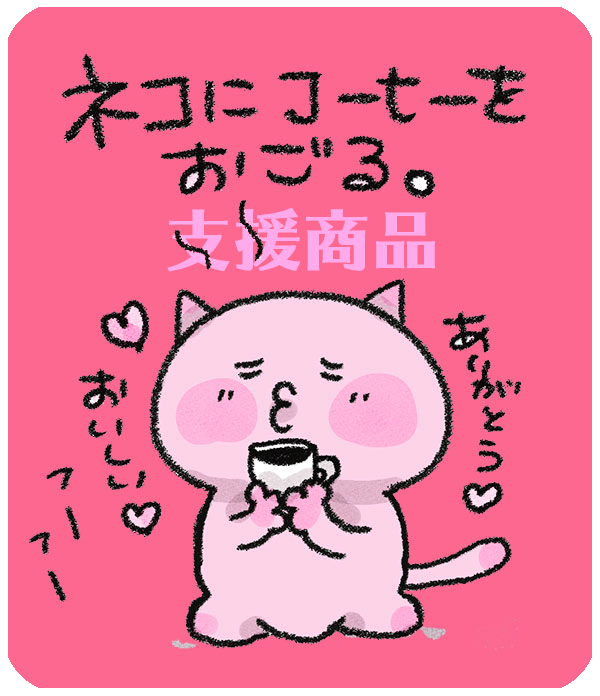「特別定額給付金」をスマホで申請したら「準備不足」で何度もやり直したからやり方を残しておく。
本日より、「特別定額給付金」のオンライン申請が
始まったので
スマホで申請したら
「己の準備不足」とシステム上
「アプリとブラウザ間移動しまくった」為に
何度か「最初から申請し直し」て
めちゃくちゃ時間がかかったので
皆様の心が途中で折れないように
スムーズな申請が出来るように…
私なりに最短で申請出来る方法を
書き残しておきます
(自分の申請の後、
反省を元に友人の申請に協力して確認)
スマホ申請の方のお役に立てば幸いです🙏
※この記事はiPhone(7以降の機種)による申請ですので
その他の機種には当てはまらない場合がございます。
また、もっと最短でスムーズな方法もあるかもなので
参考までにして頂けましたら幸いです。
◆申請前に準備(必須!!!)これでスムーズ
1・自分のスマホが「対応スマホ」か確認の上、スマホ準備
https://faq.myna.go.jp/faq/show/2587?category_id=3&site_domain=default
2・アプリ「マイナポータル」をインストール
3・入金希望の銀行(もしくはゆうちょ銀行)の
「キャッシュカードの写真」をスマホで
事前に撮影しておく!!
(インターネットバンキングの画面等の写しか、
画像(口座番号、カナ氏名等がわかるもの)でもOK
4・手元に「写真付きマイナンバーカード」を用意
プラスチック製(顔写真無し、紙製はダメ)
5・パスワード「2種」の確認↓絶対
→利用者用電子証明書の暗証番号(数字4桁)
→署名用電子証明書の暗証番号(英数字6から16桁)
※「写真付きマイナンバーカード&対応スマホ」でない場合
スマホからの申請は出来ませんので
ご注意を〜!
◆申請の手順
心得「折れないで最後までやる」
1・ブラウザ(safariなど)で「マイナポータル」検索
「申請はこちら」をクリック
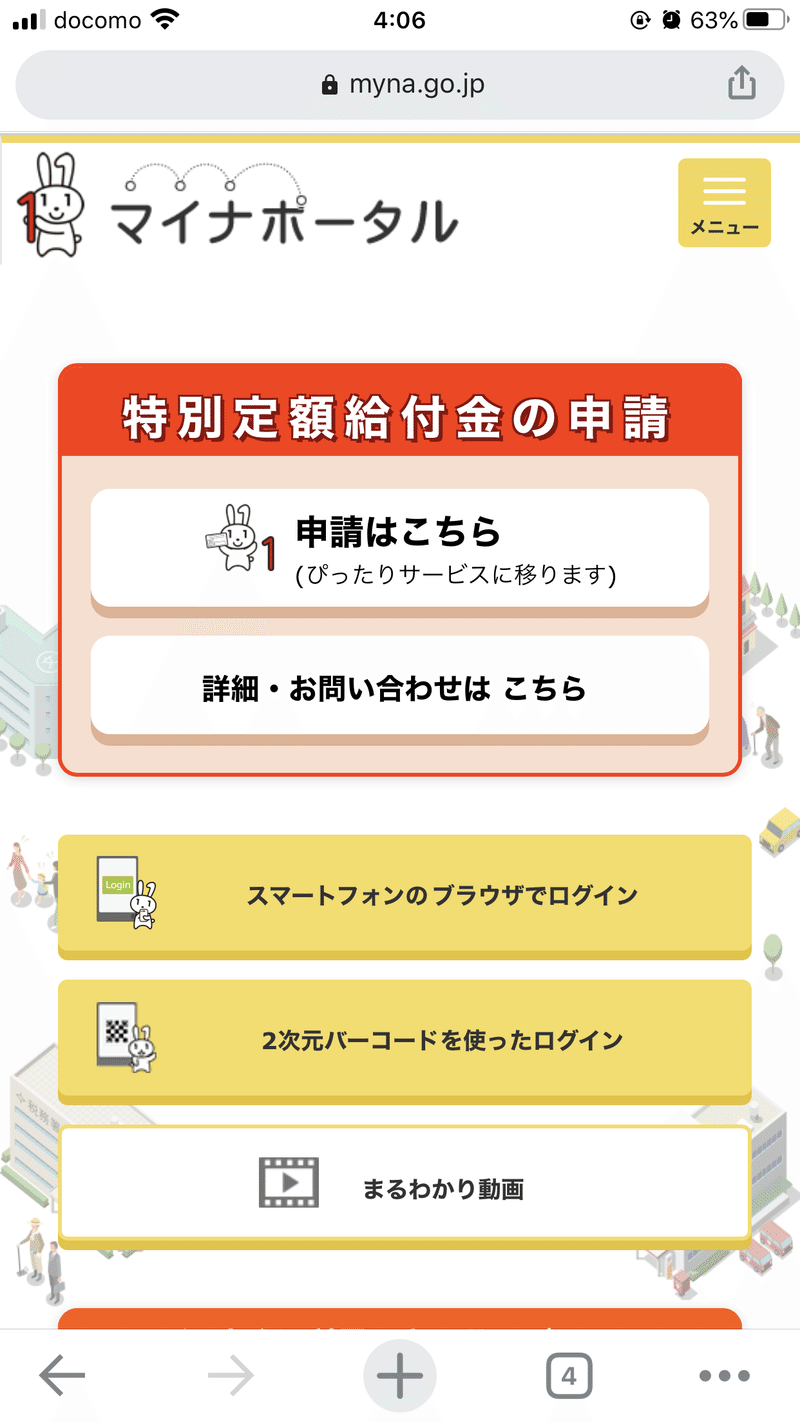
2・地域を選んで入力を進める
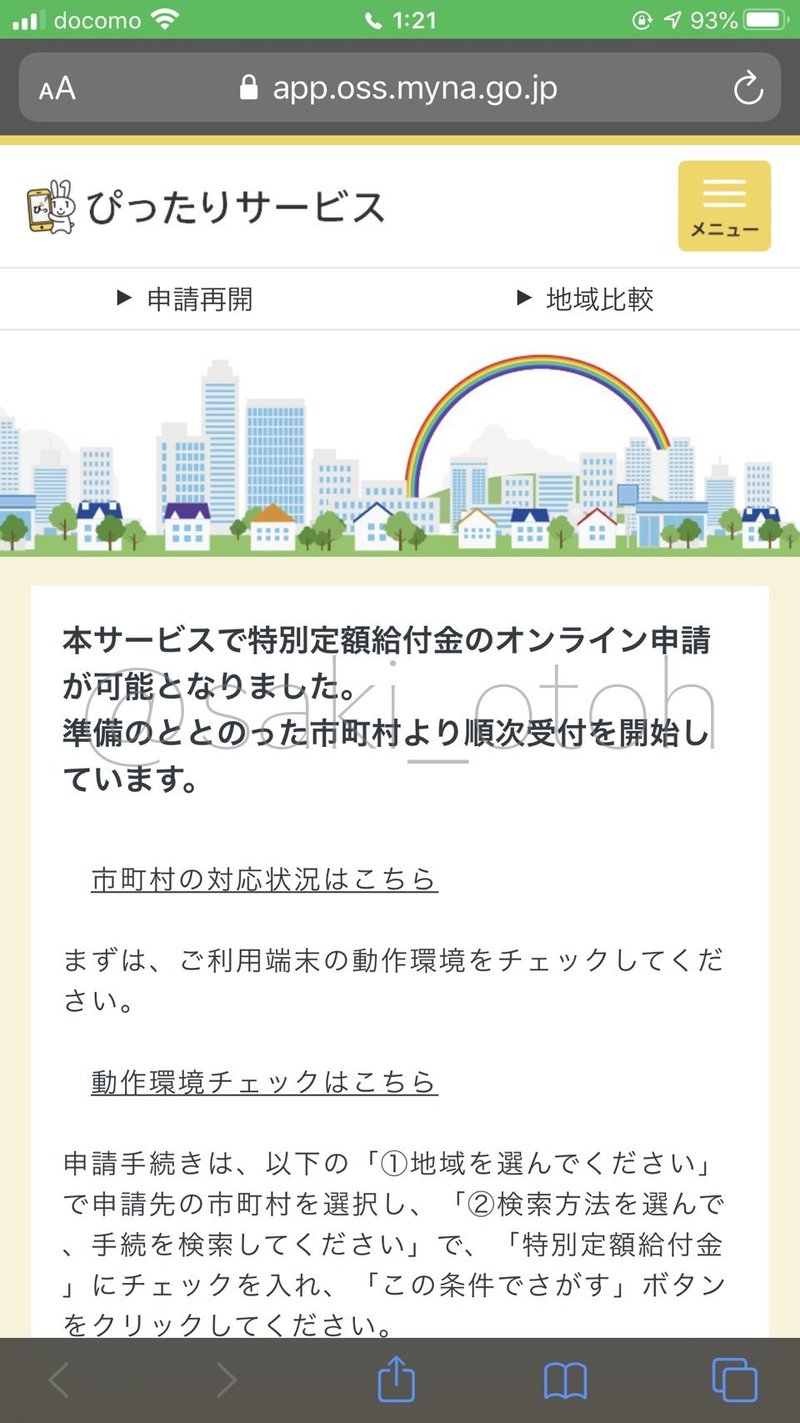
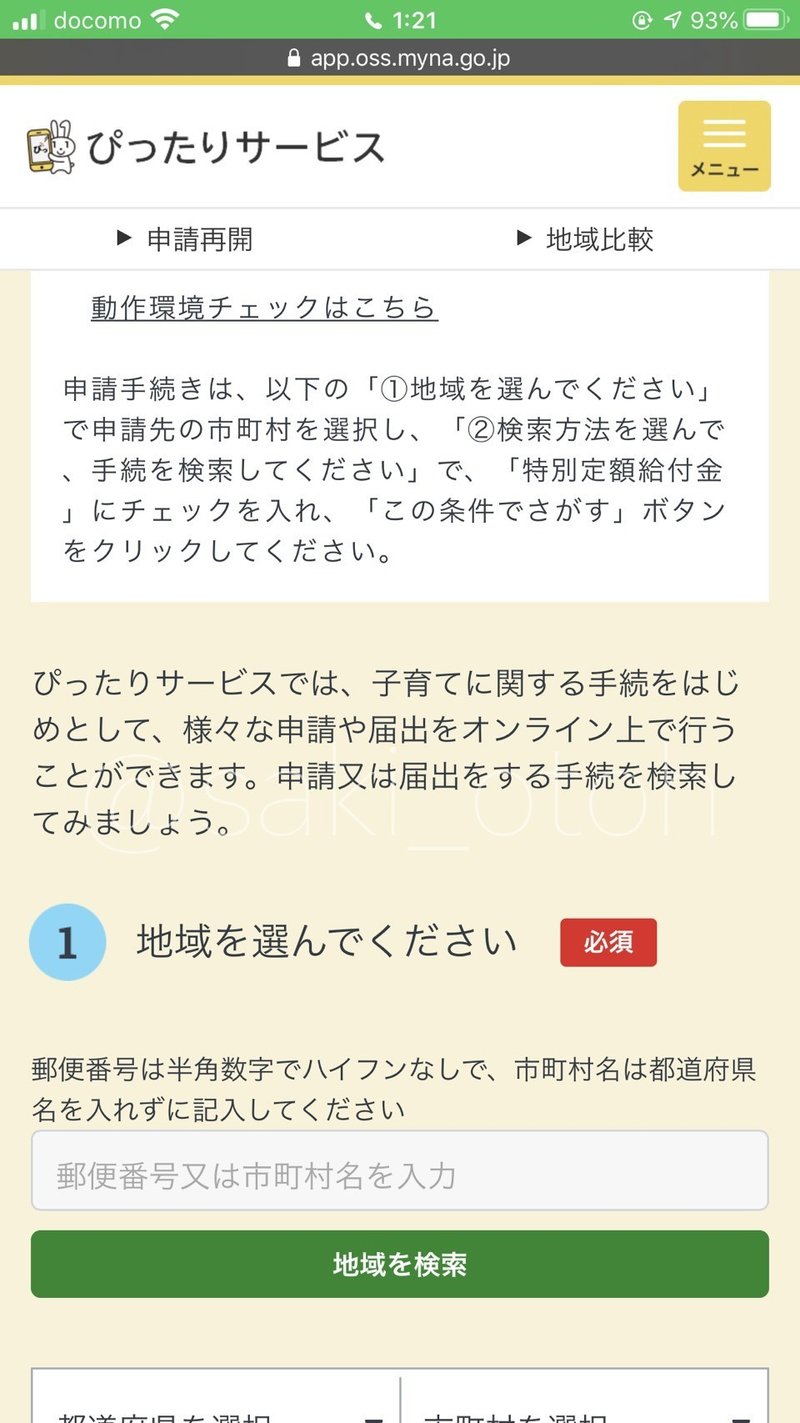
3・カテゴリから「特別低額給付金」にチェック✓
「この条件でさがす」
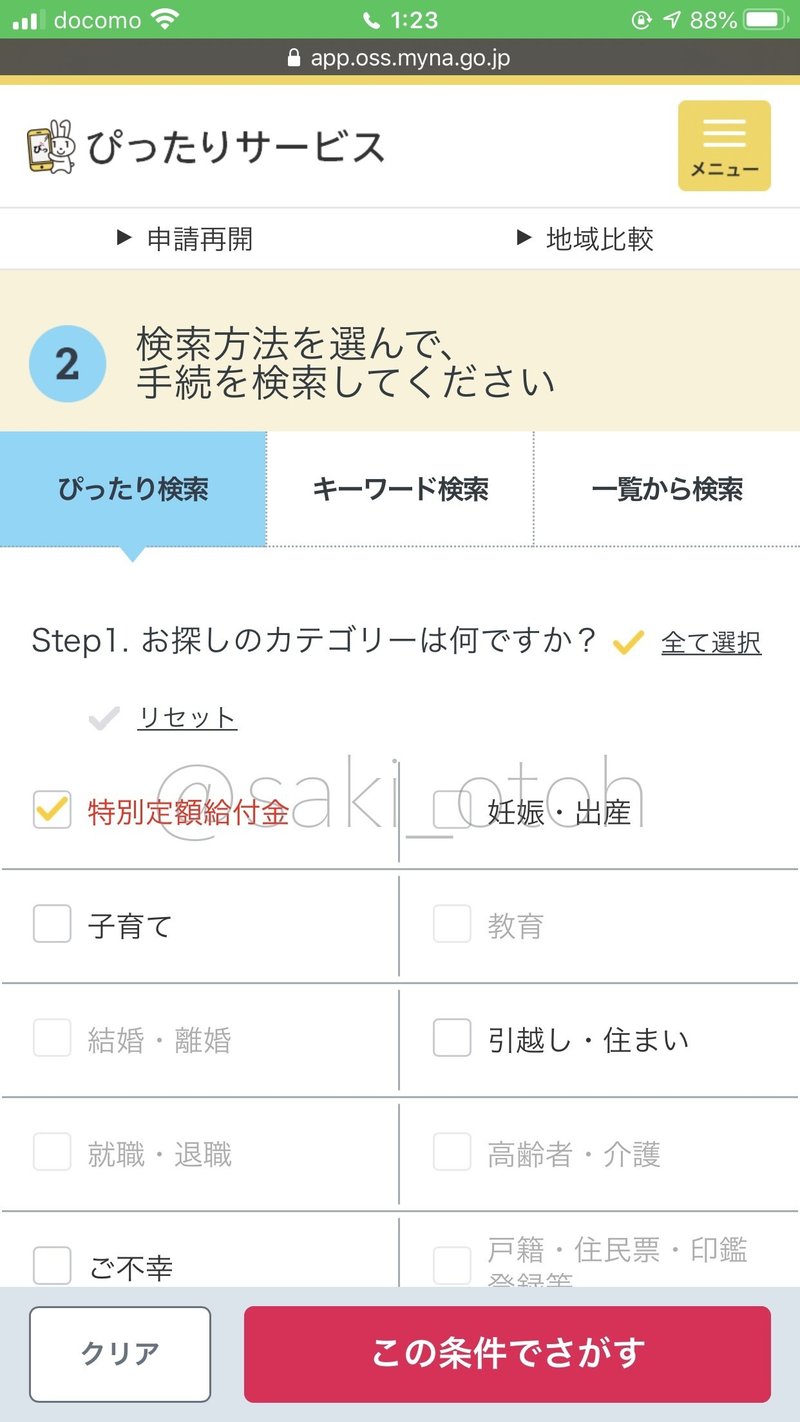
4・「特別定額給付金」の✓を確認して「申請する」
今後……「申請する」「次へ」ボタンを
無限に押していくことになるけれど
頑張ってください

5・ポップアップの確認にOKして「申請する」
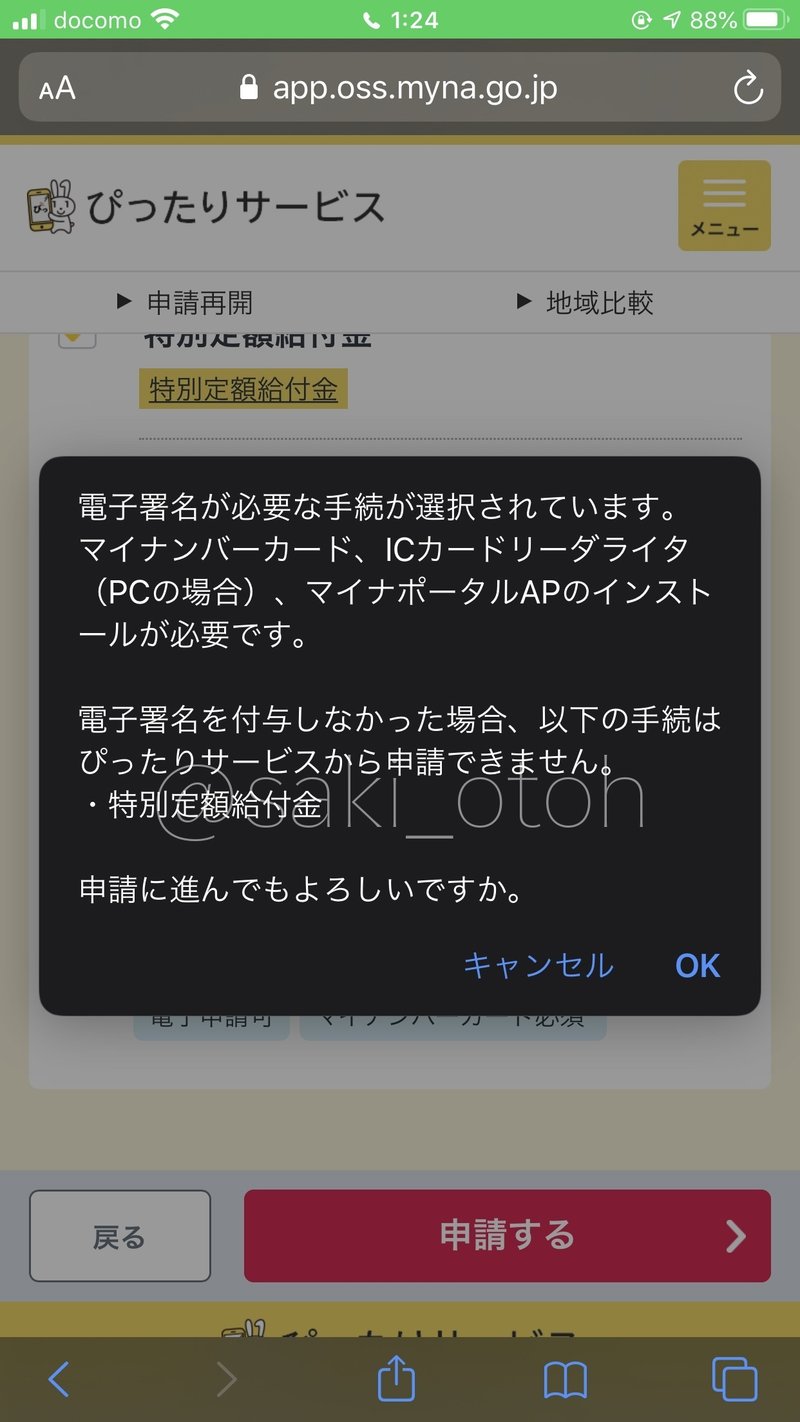
6・申請方法の確認
「✓」と「申請先」を確認して「次へすすむ」
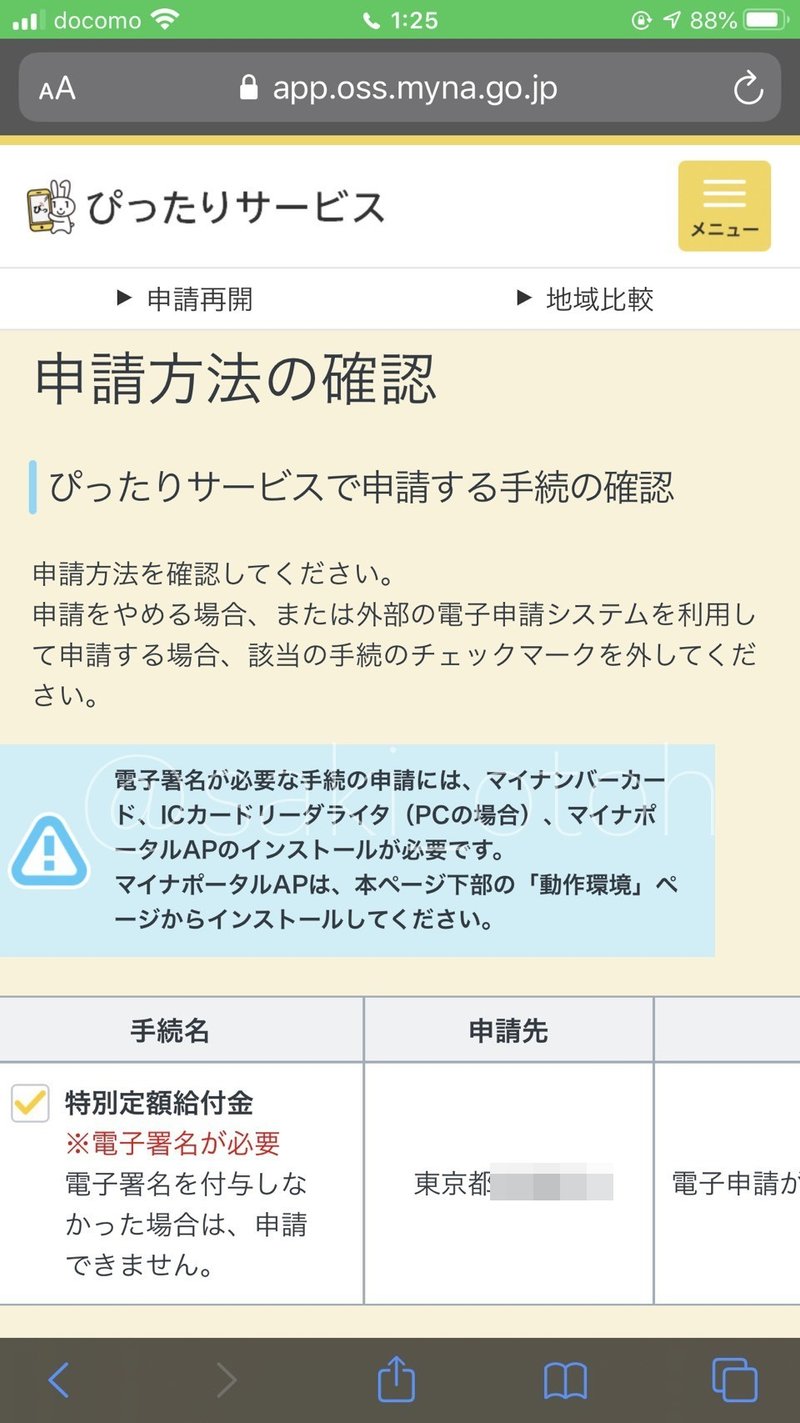
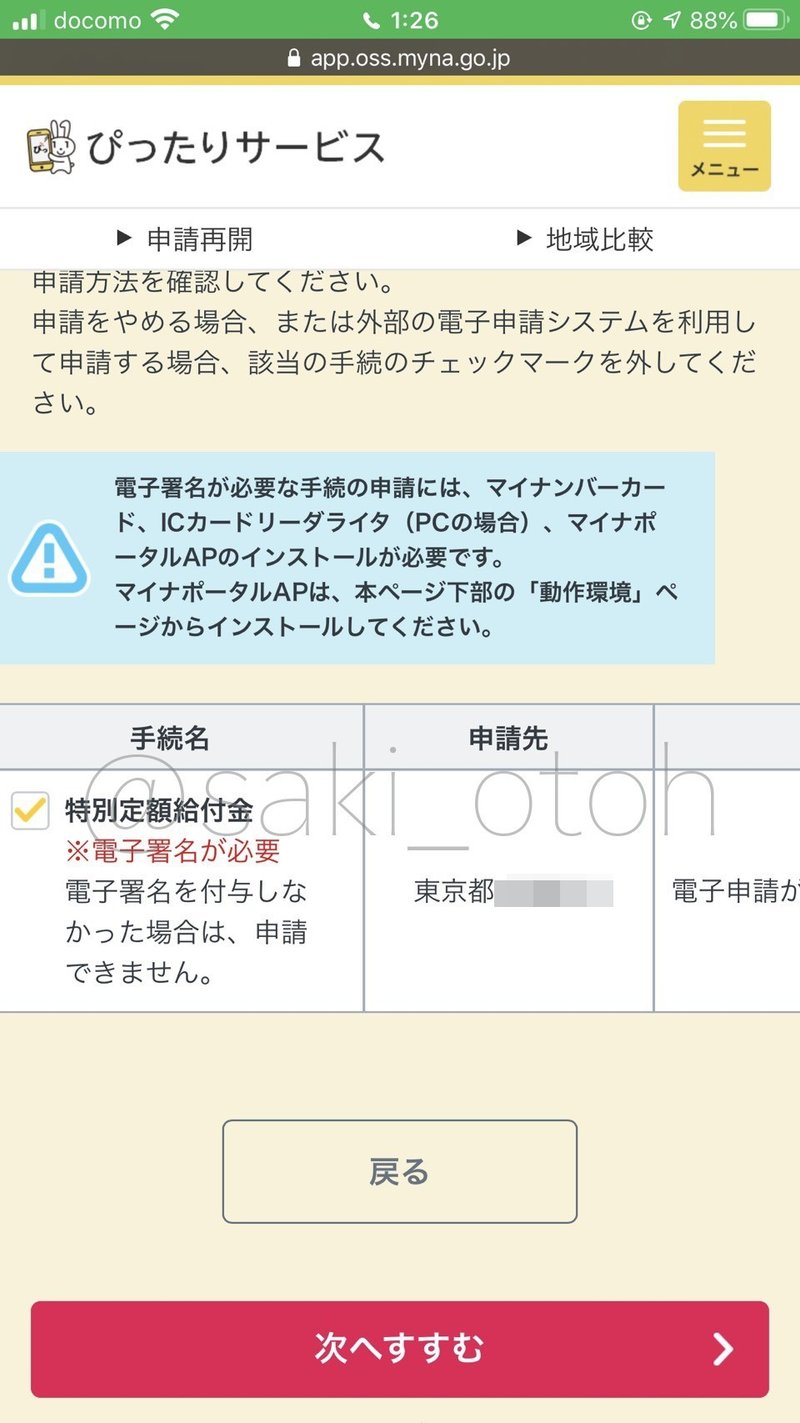
7・電子署名付与の動作環境確認
「✓」して「次へすすむ」
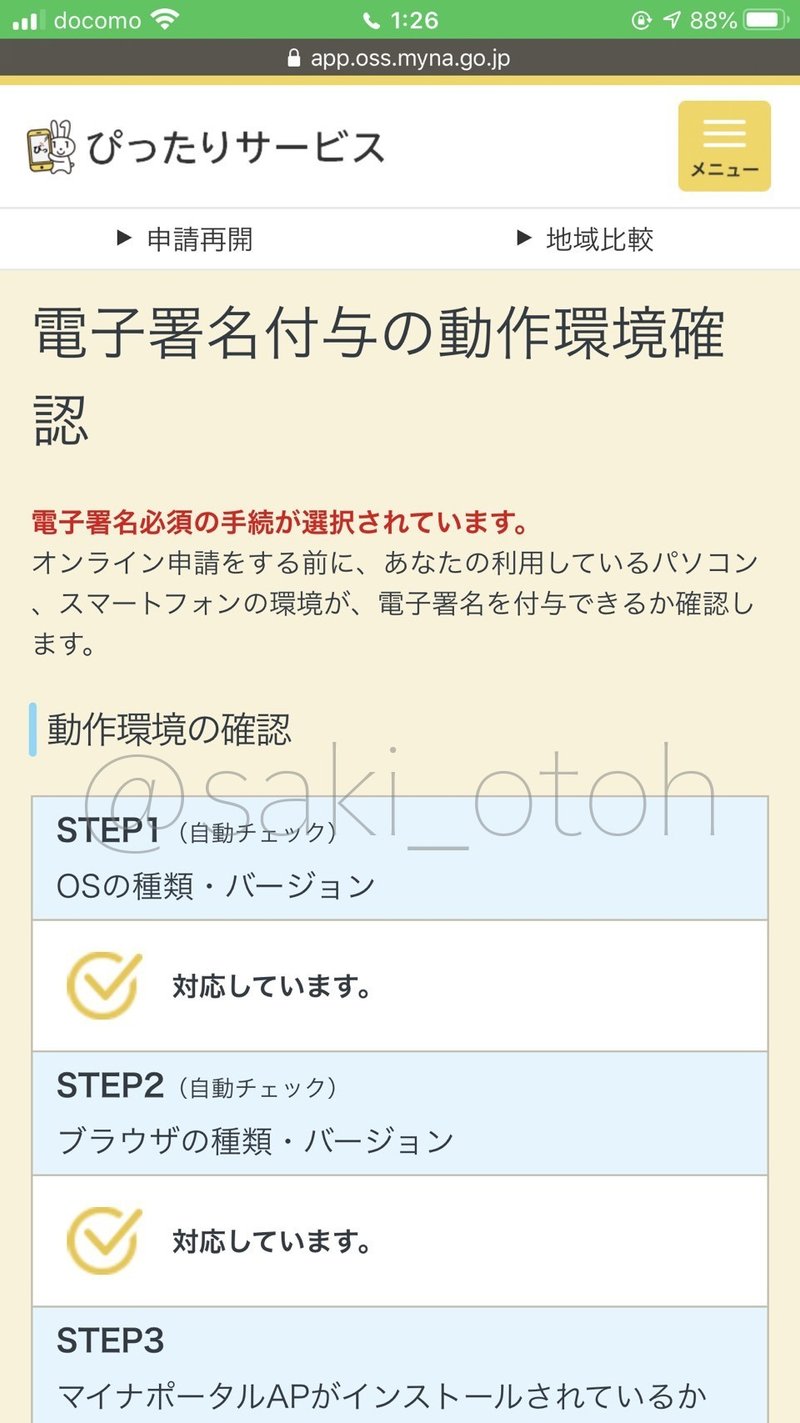
8・ご連絡先の入力
メルアドなど入力して「次へすすむ」
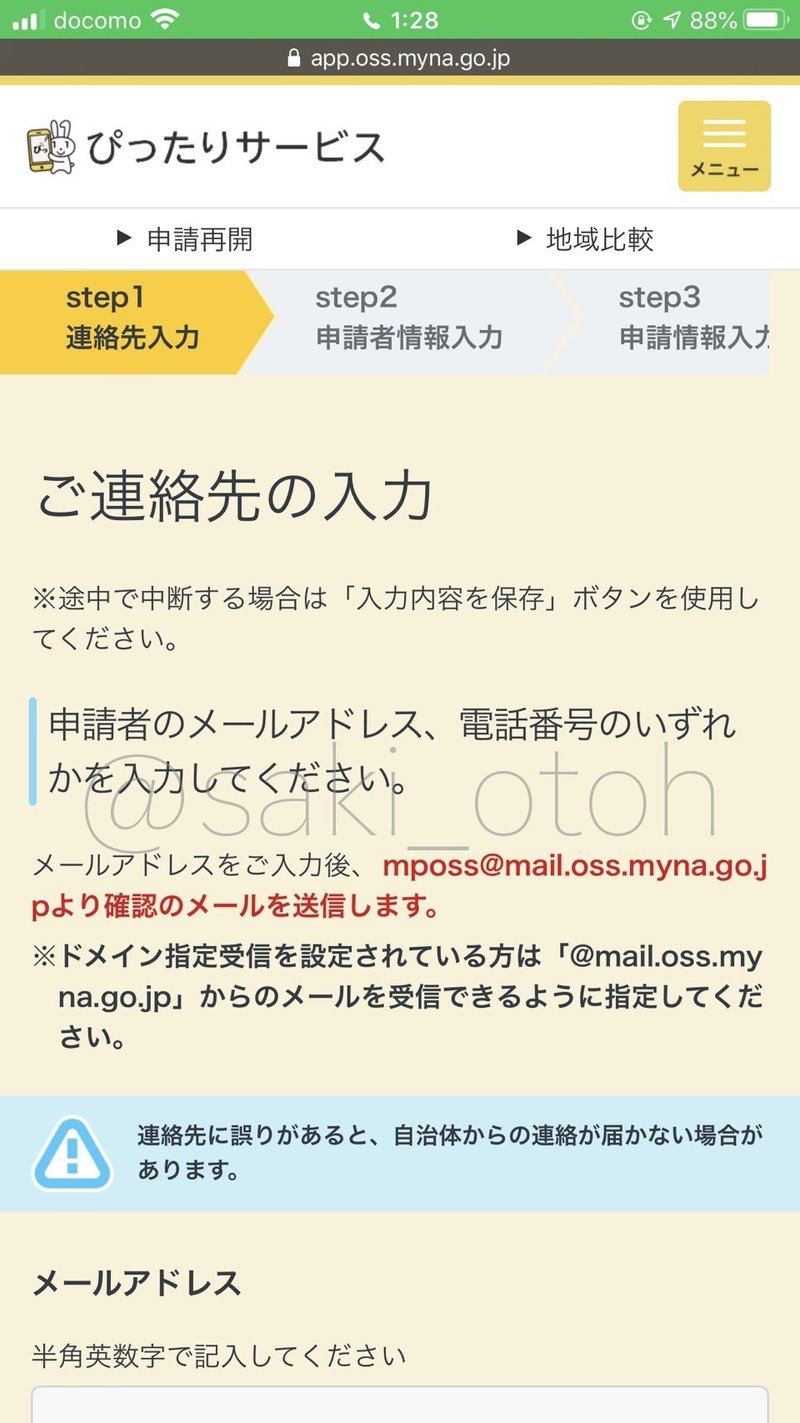
9・申請者情報の入力
(⚠️⚠️注意事項あり)
ここからひたすら個人情報を入力していく
ターンなのですが……
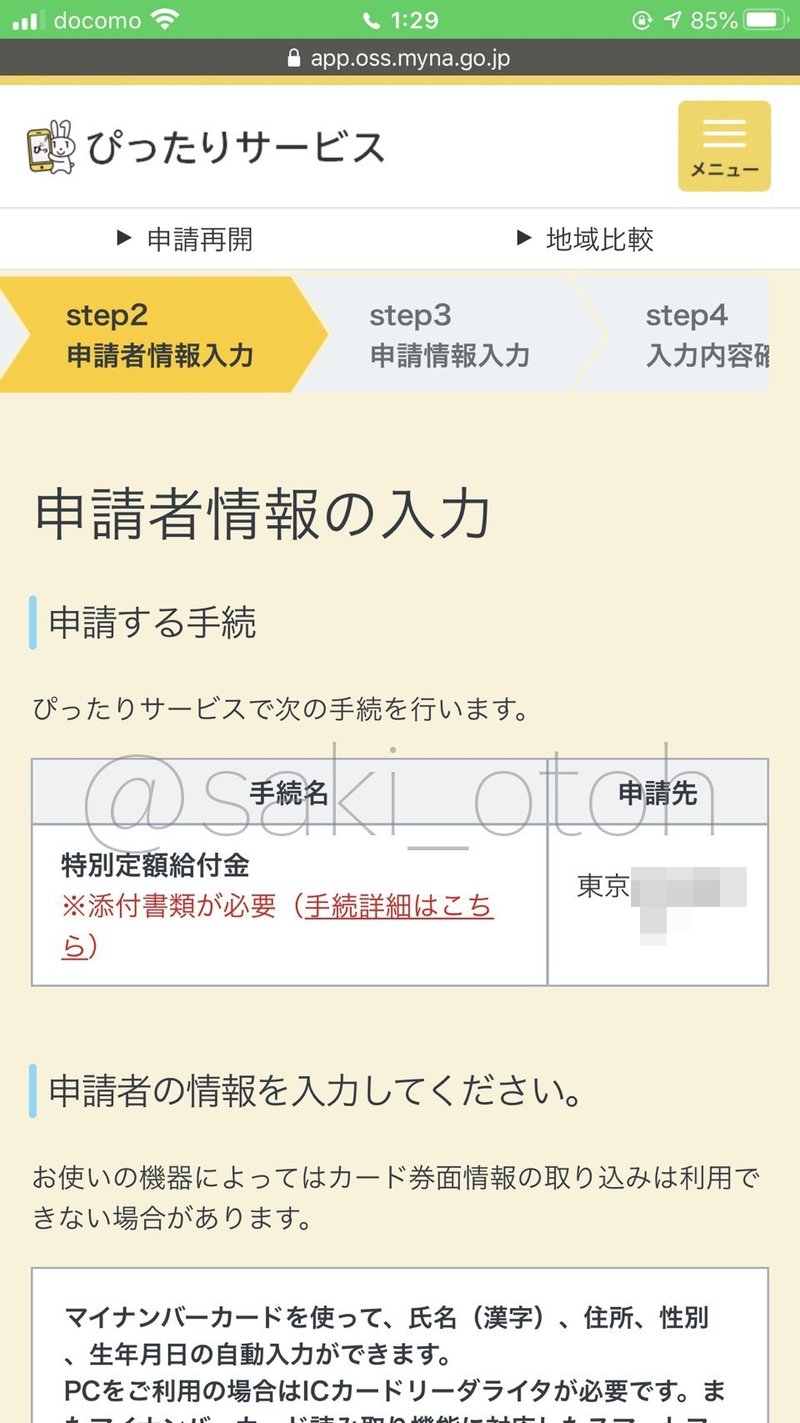
⚠️⚠️注意!!⚠️⚠️
下画像↓「マイナンバーカードを読み取り」を
押してしまうと
今までの入力内容が保存されていないため
一からやり直しになってしまいます。
なので無視して
入力を進めて「次へすすむ」で!
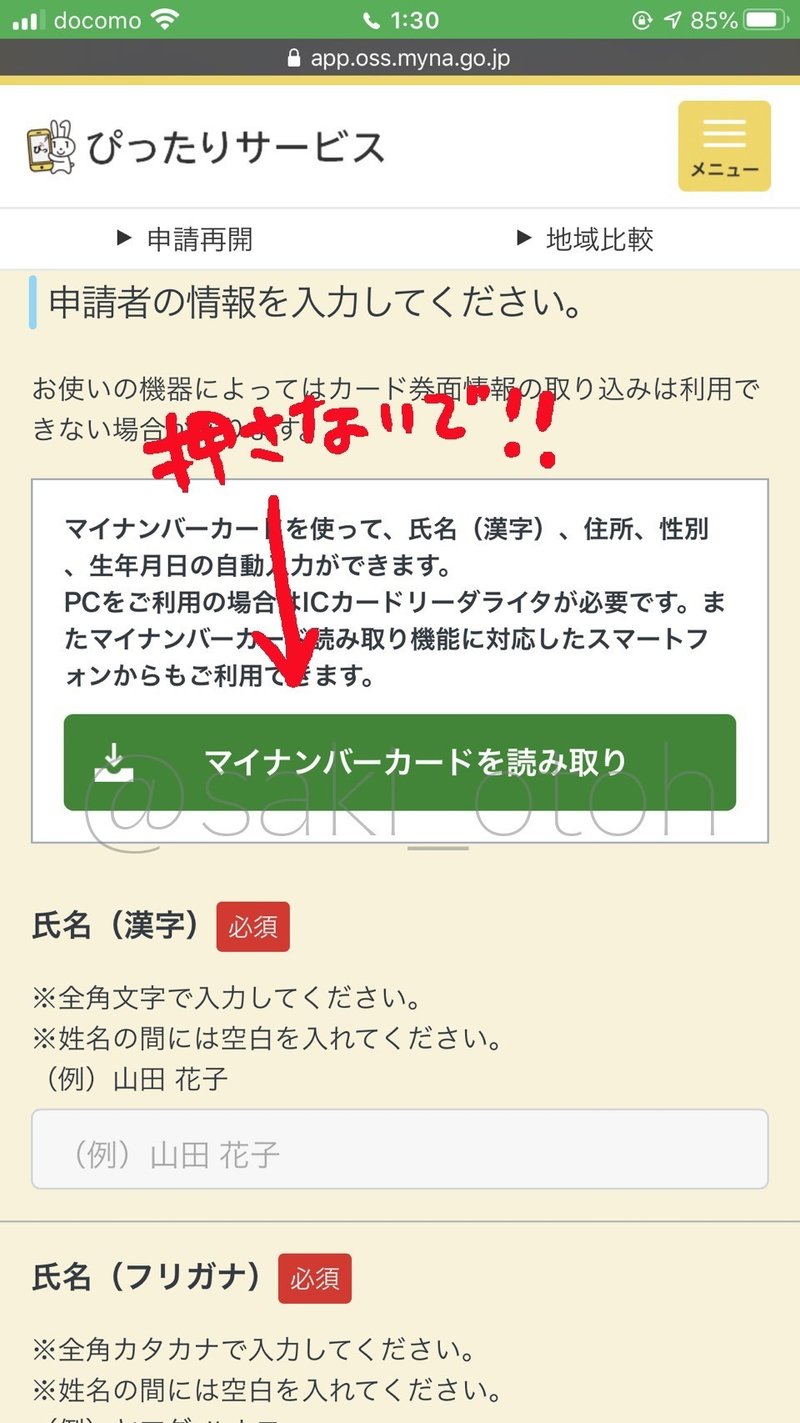
10・引き続き、申請情報の入力、確認して
「受け取り口座情報」の入力がおわったら
「次へすすむ」前に
⚠️⚠️⚠️「入力内容を保存」⚠️⚠️⚠️
ここで念のために「入力内容を保存する」ことを
オススメします。
でないと一から入力全部やり直しです(´;ω;`)
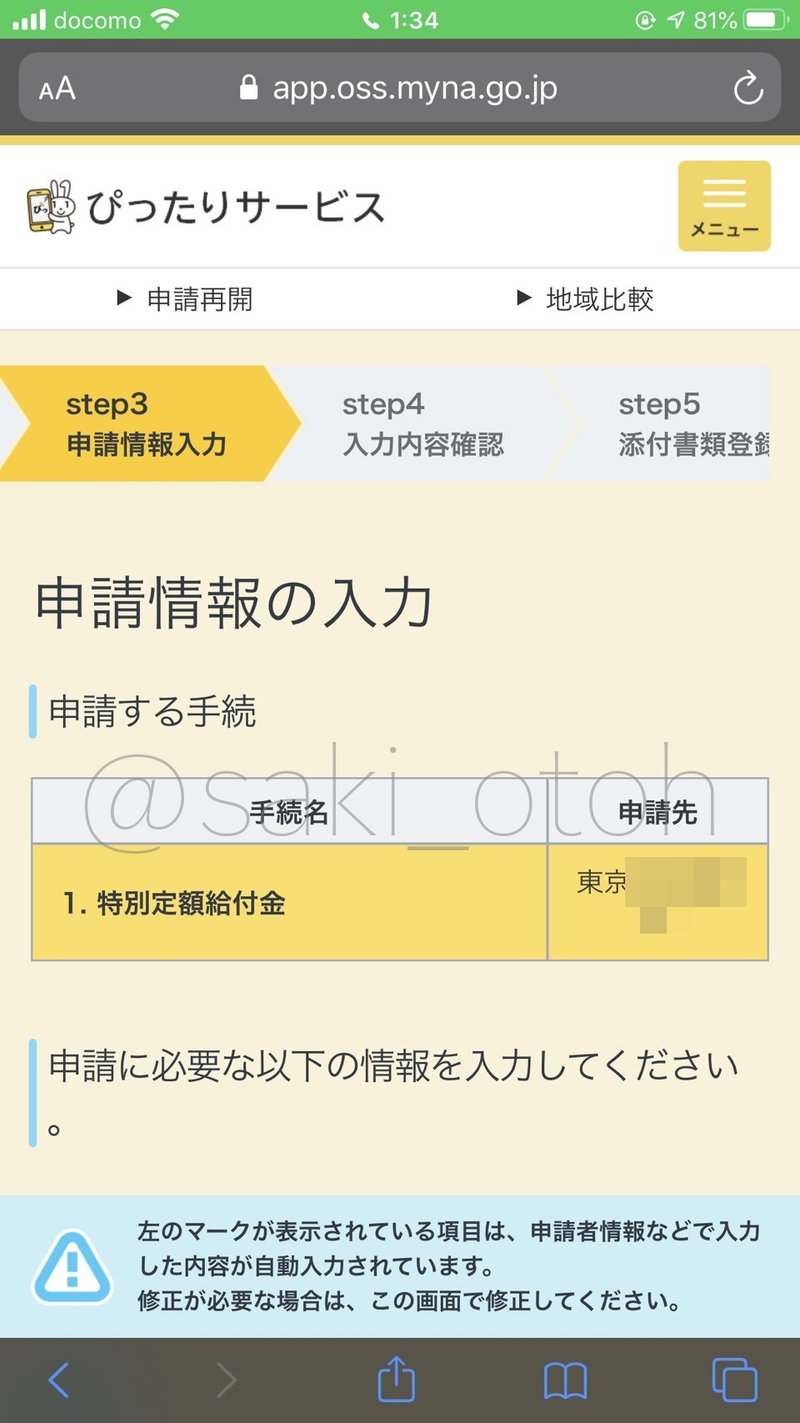
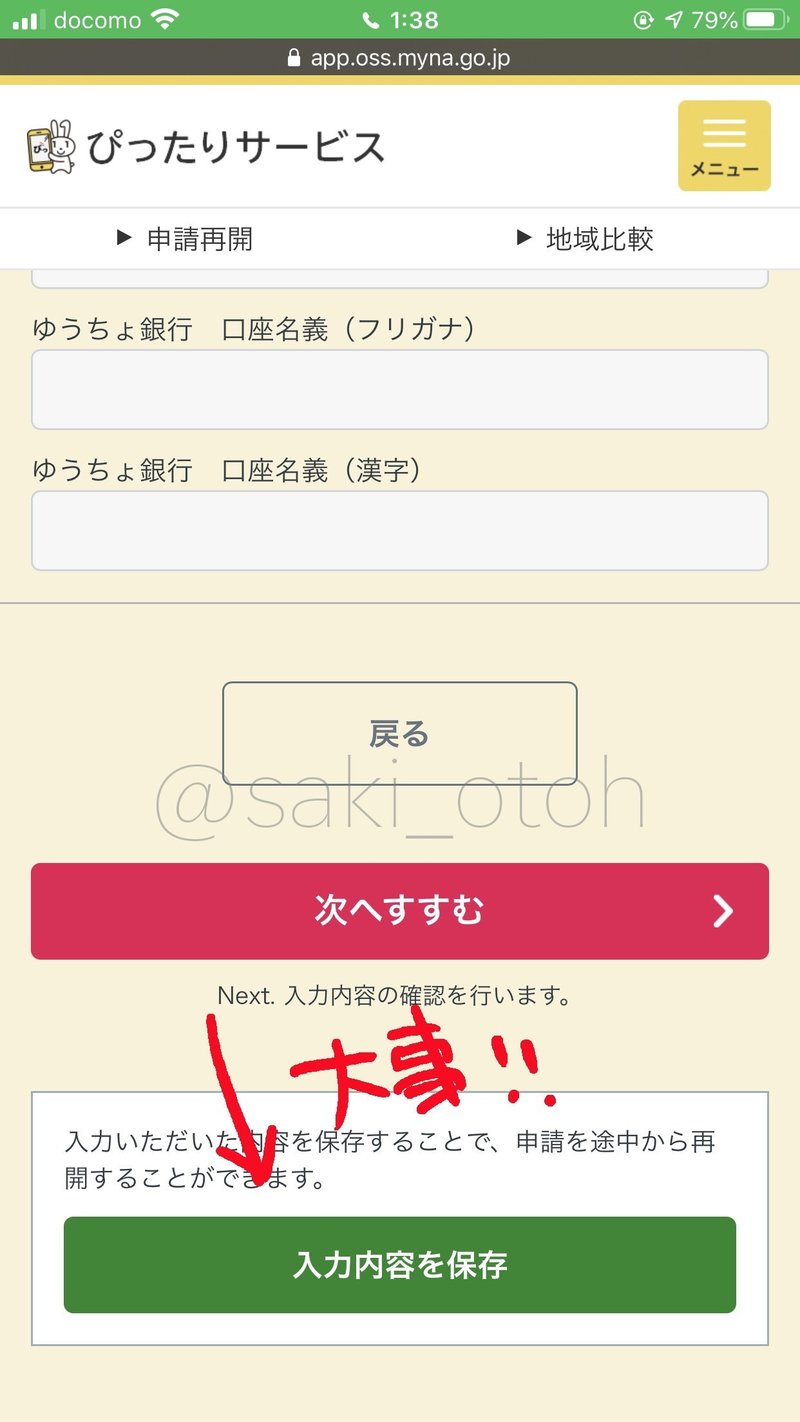
11・入力内容の保存(念押し)
申請方法の再開方法は
「申請再開画面にアクセスし、保存した申請データを指示に従ってアップロードします。※申請再開画面にはページ上部メニュー内の「申請再開」ボタンを押すとアクセスできます。」とのこと
保存してなくて泣いたのは私です(´;ω;`)
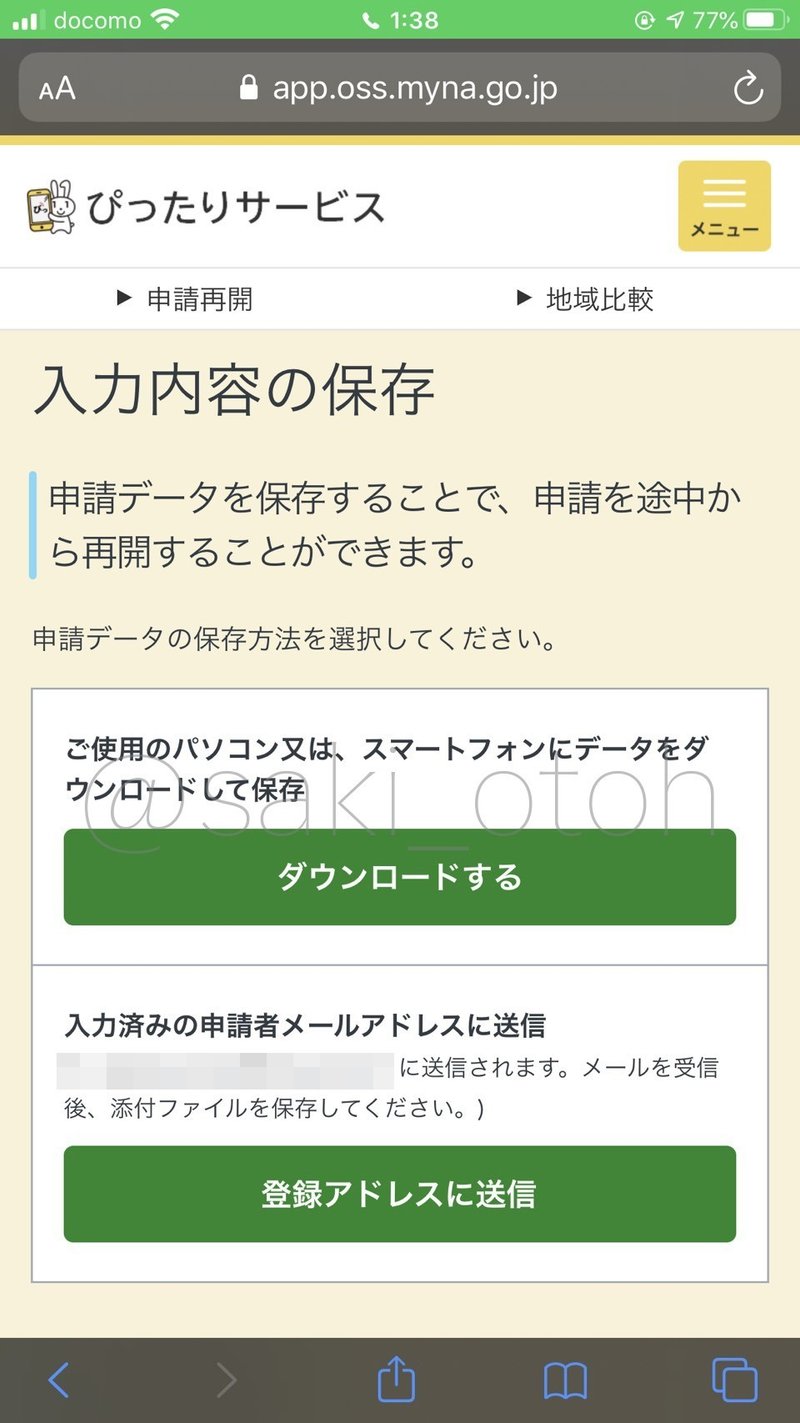
12・入力内容の確認
確認したら「次へすすむ」
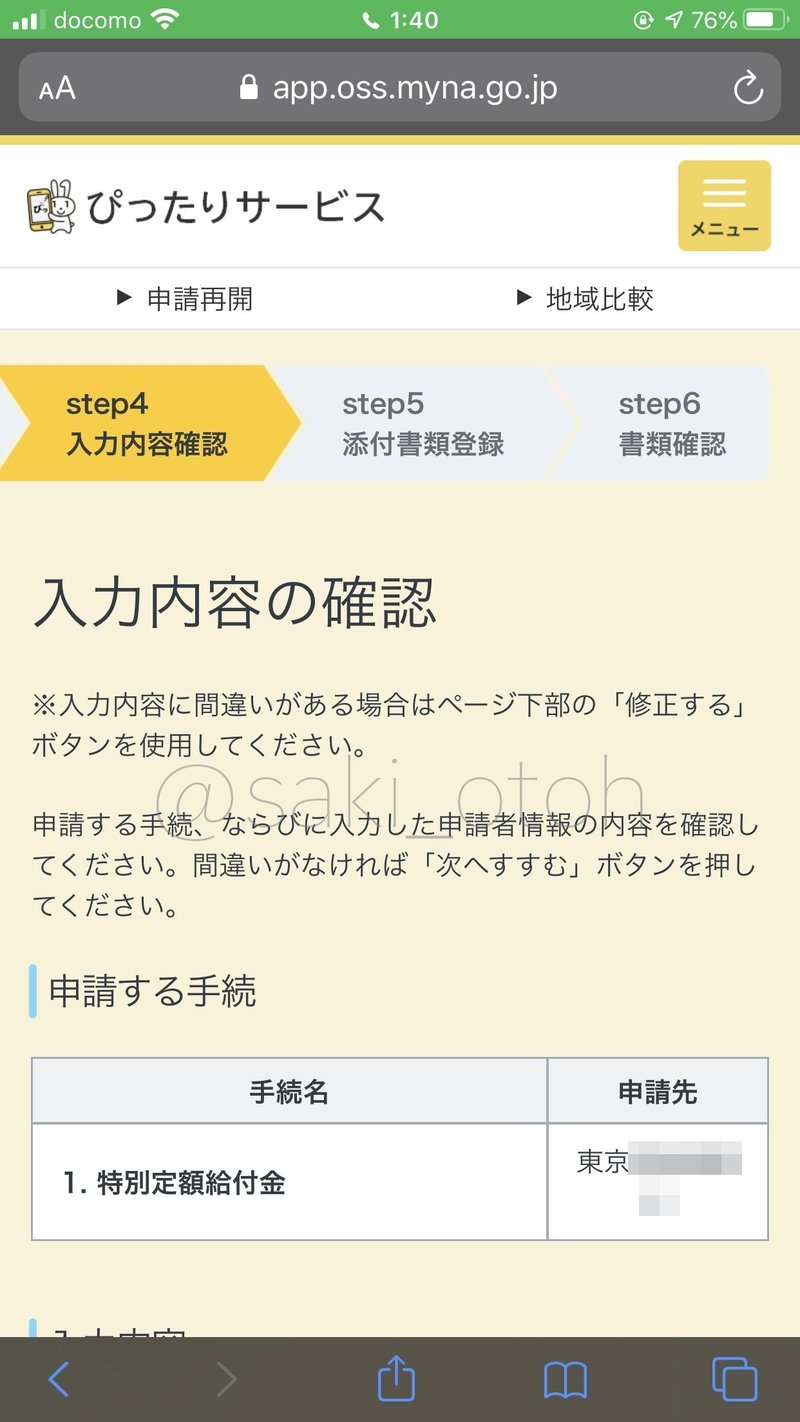
13・添付書類の登録
ここで、事前に撮影した
「銀行キャッシュカード」の写真をアップロード
⚠️⚠️注意⚠️⚠️
事前に撮影しておらず、入力内容を保存して
いない場合、アプリの行き来で
「最初からやり直し」になる場合もあるので注意
※写真とってブラウザに戻ろうとしたら
「再送信」出来ず戻れなかったのは私……(´;ω;`)
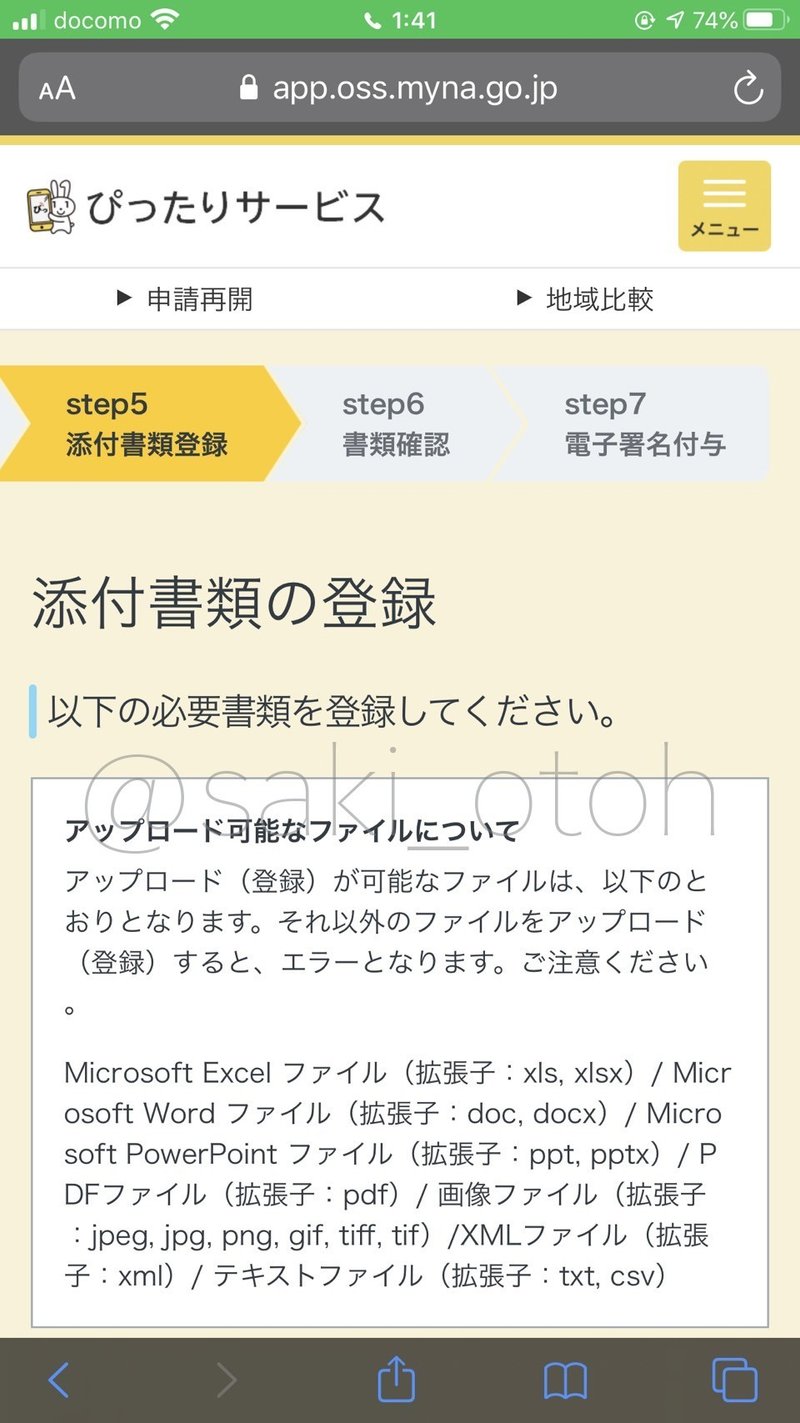
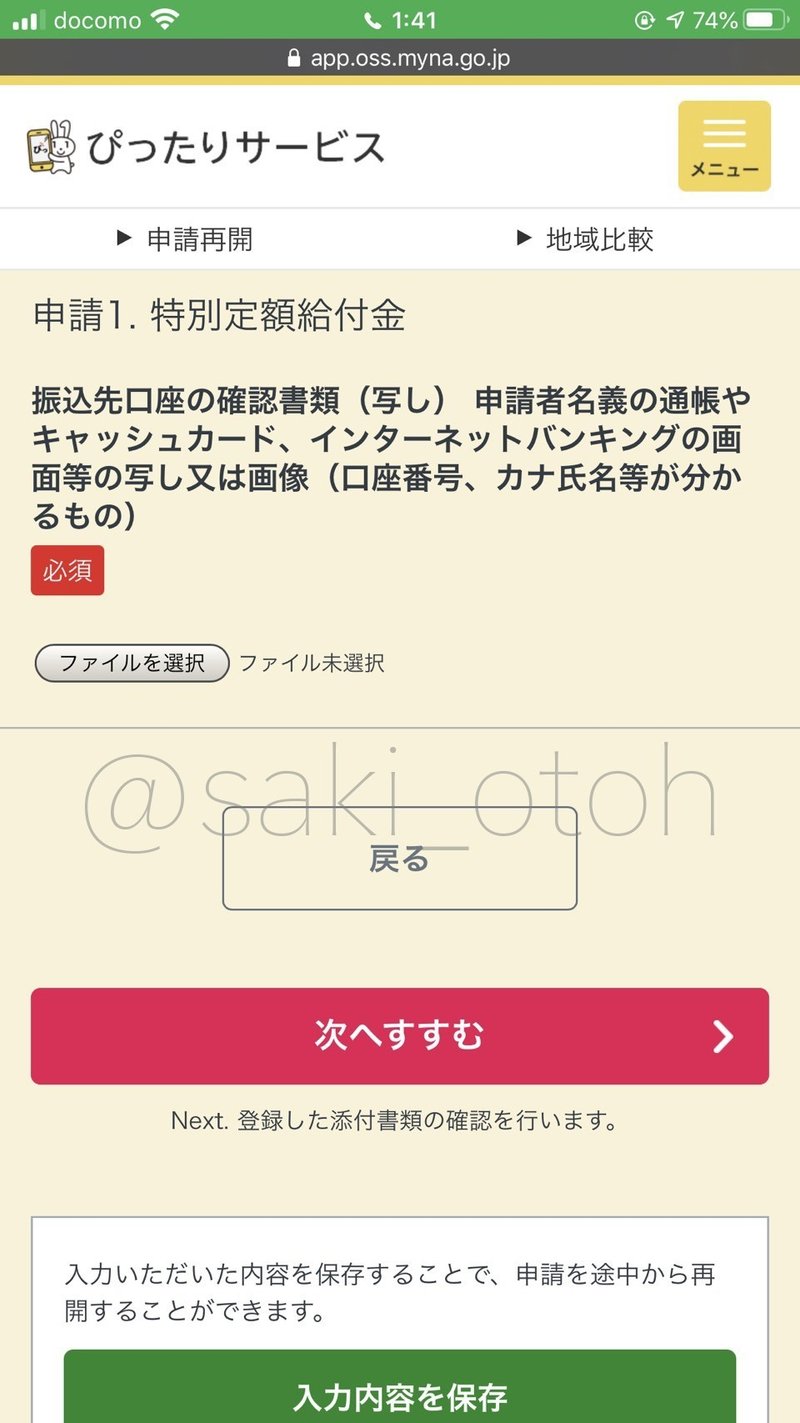
14・添付書類の確認
「以上を確認・同意し次へ」
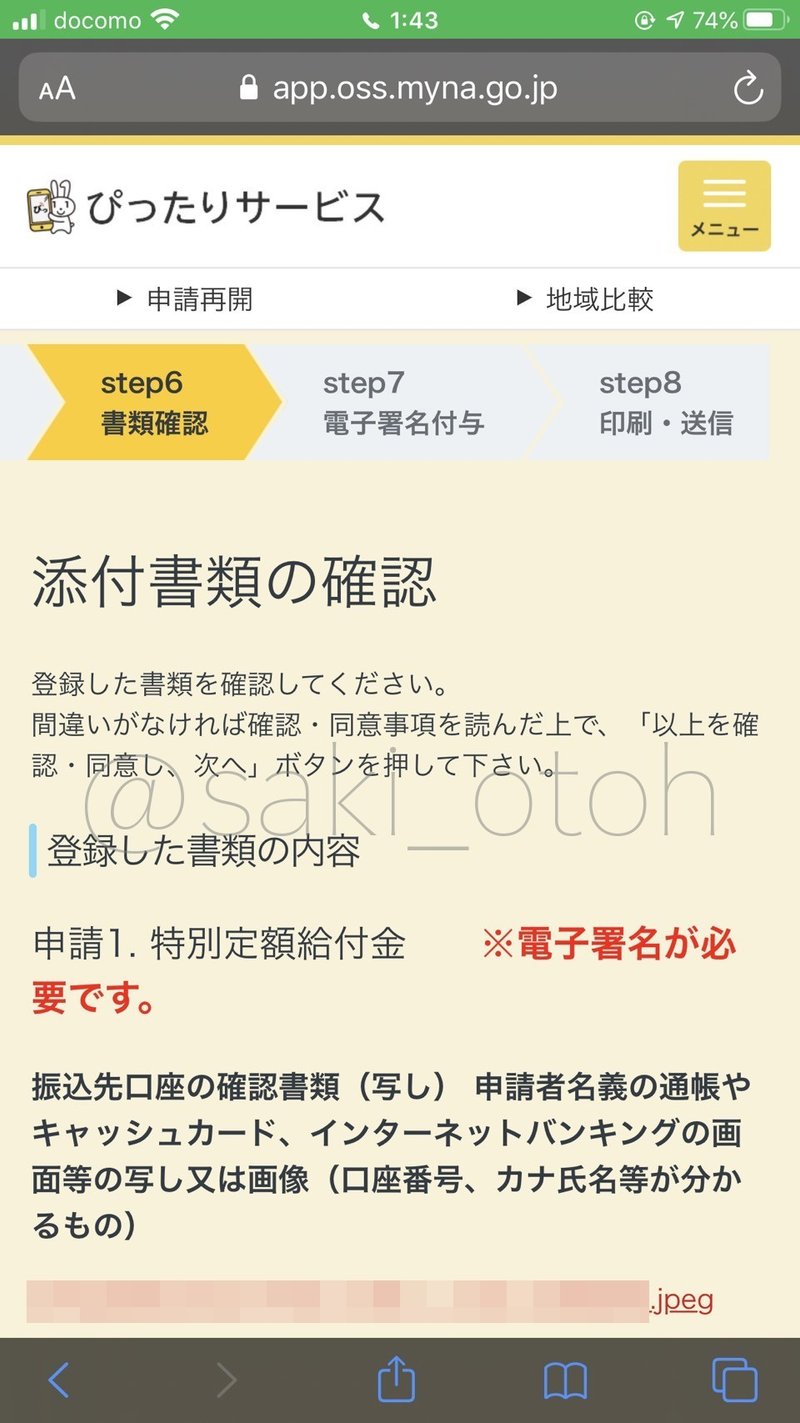
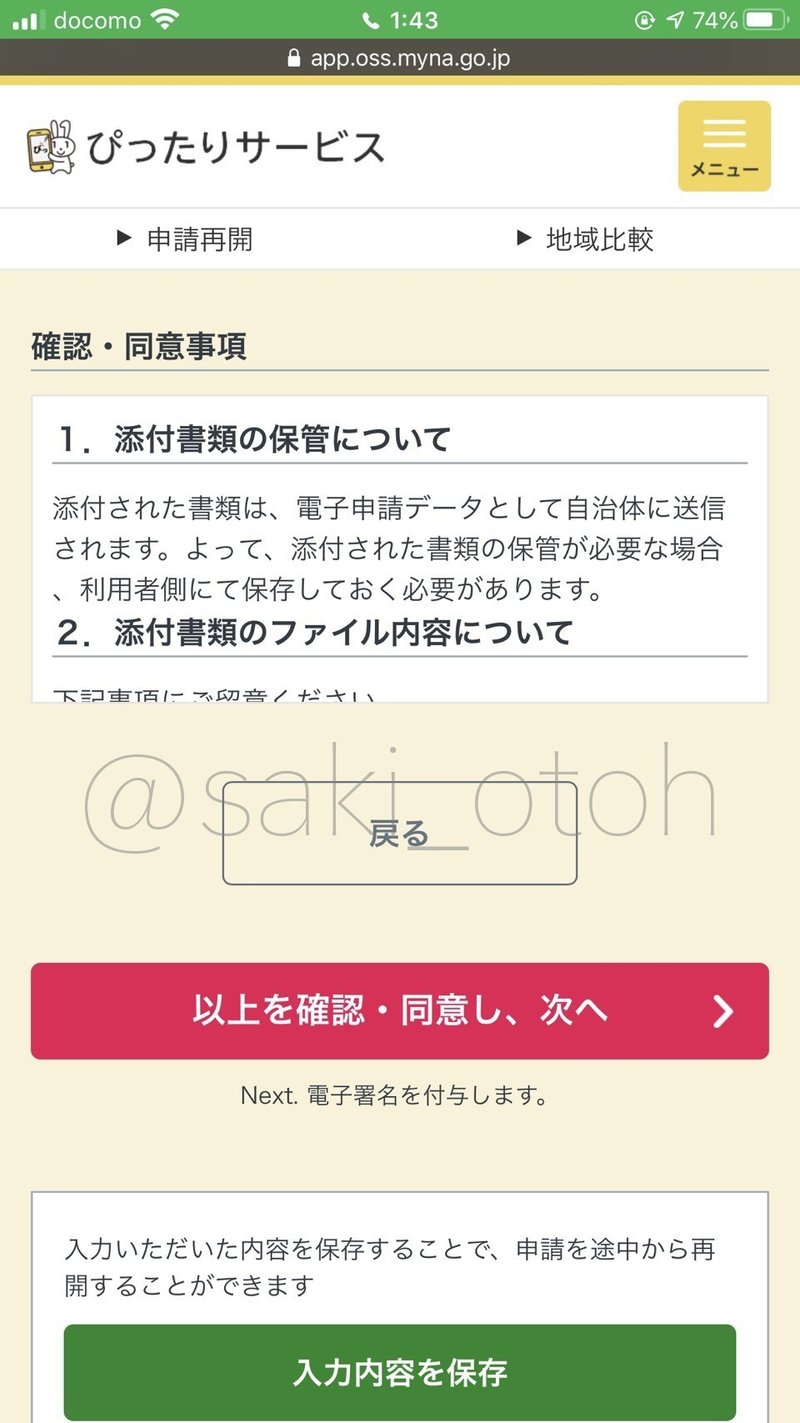
15・「電子署名の付与する」クリック
⚠️⚠️次でやっと「マイナンバーカード」の
読み込みなのですがなんと
「電子署名の付与する」クリックすると…
自動で一回アプリに飛ばされ
→さらにsafari(ブラウザ)に飛ばされ
→またアプリに飛んで
アプリ内の「電子署名を付与」に飛ばされます(?!)
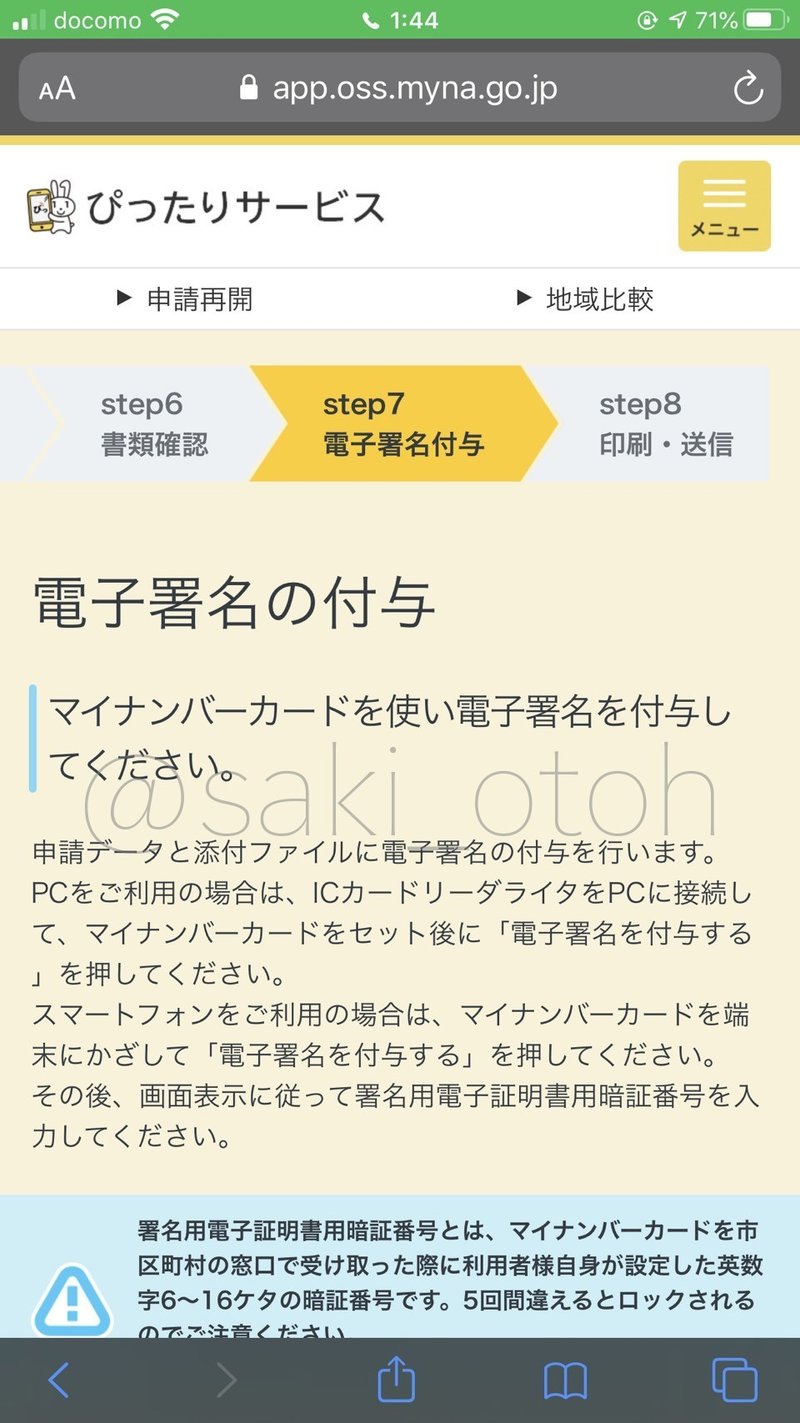
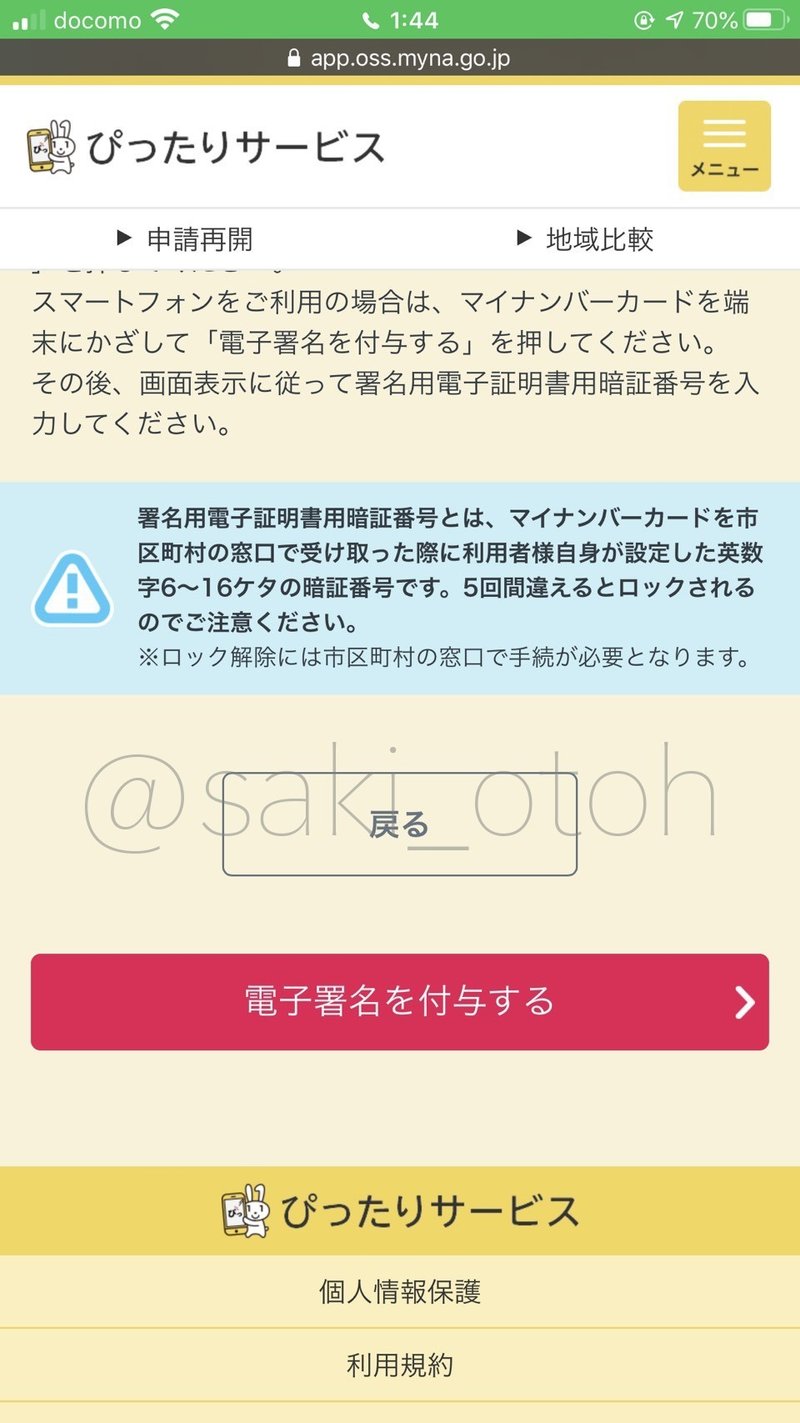
16・「署名用電子証明書」のパスワードを入力
⚠️⚠️注意⚠️⚠️
ここは一番最初にログインする時に使った
「4ケタ」の数字ではなく
「6〜16桁の英数字」です
5回ミスでアウトになるので注意!!
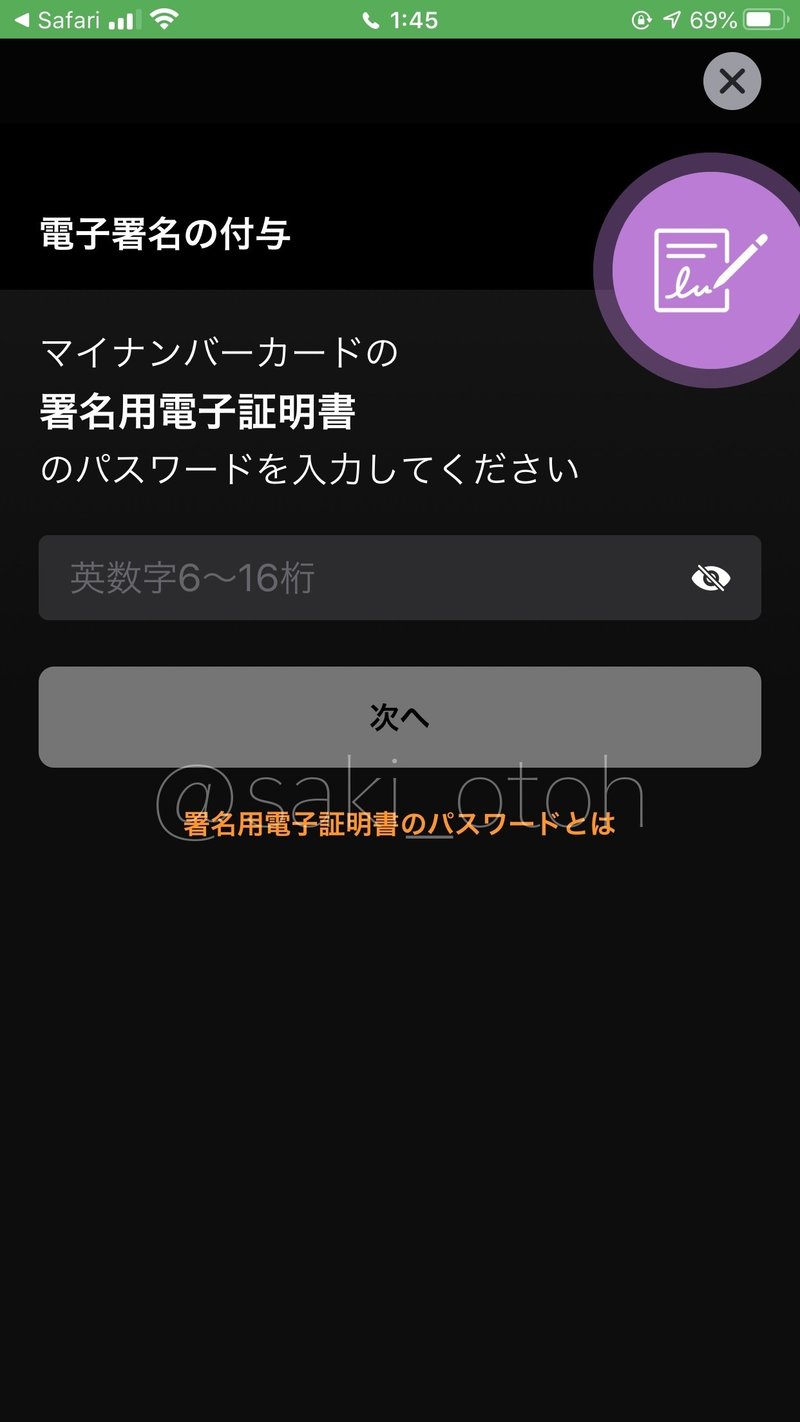
17・マイナンバーカードの読み取り
指示に従ってカードの上てにスマホを置くと
自動で読み取りが始まり、成功すると「成功した」
という表示が出ます。
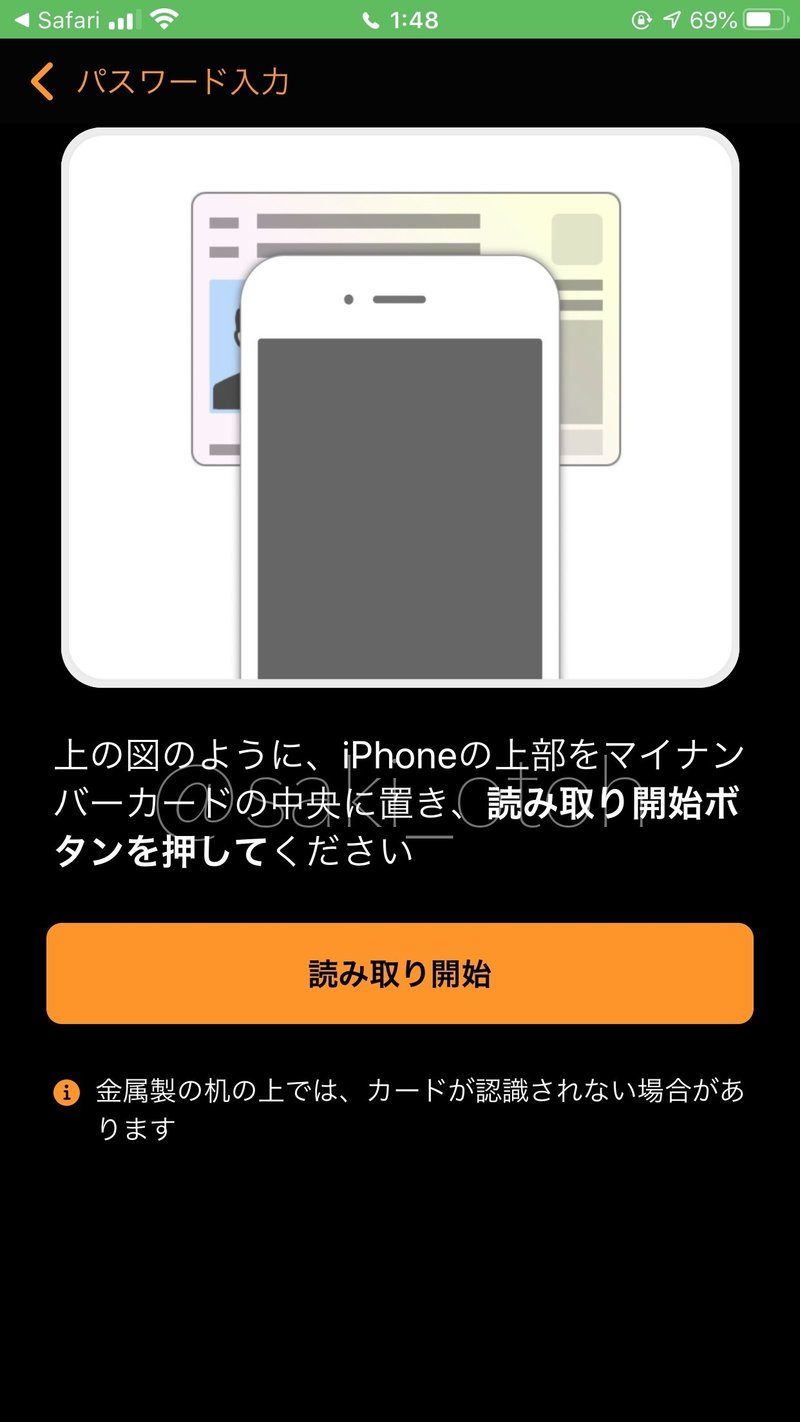
18・アプリからsafari(ブラウザ)に自力で戻る
読み取りが成功すると
「safariを確認してください」と出ます。
自動では戻らないので
スマホを操作してご自分で先ほどまで開いていた
申請途中の「safari画面」に戻ってください
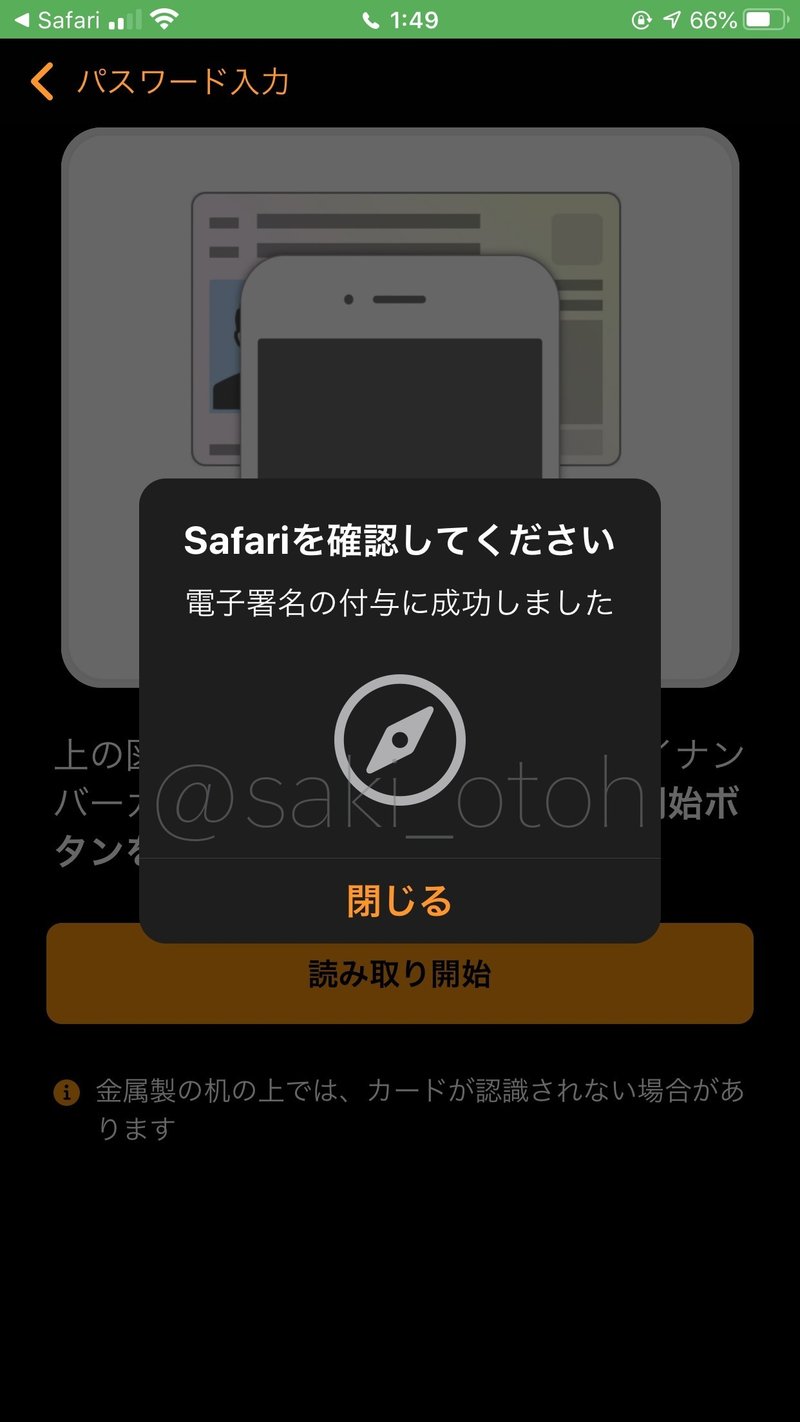
19・送信を実行
「送信する」をクリックすると
「送信完了」画面になり、受付番号が付与されます
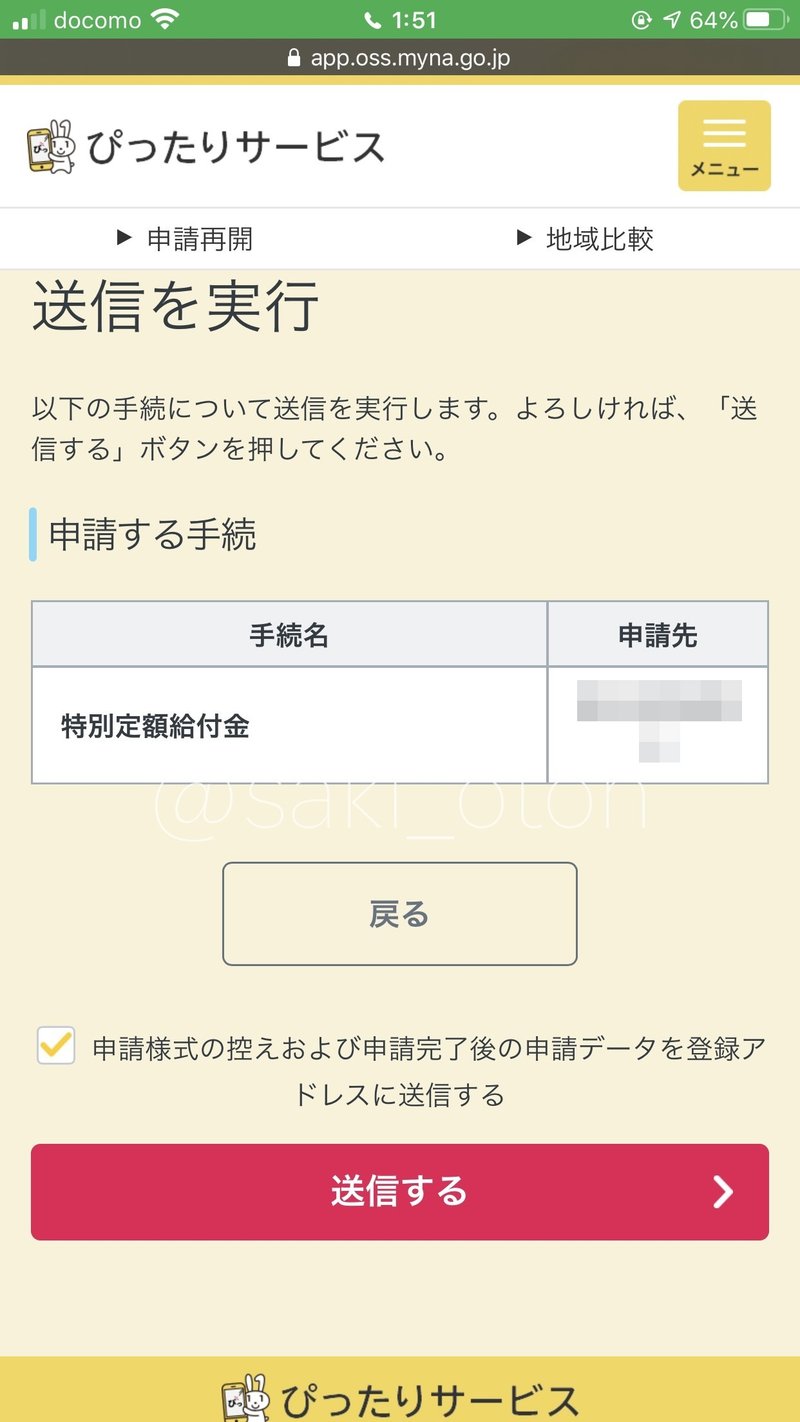
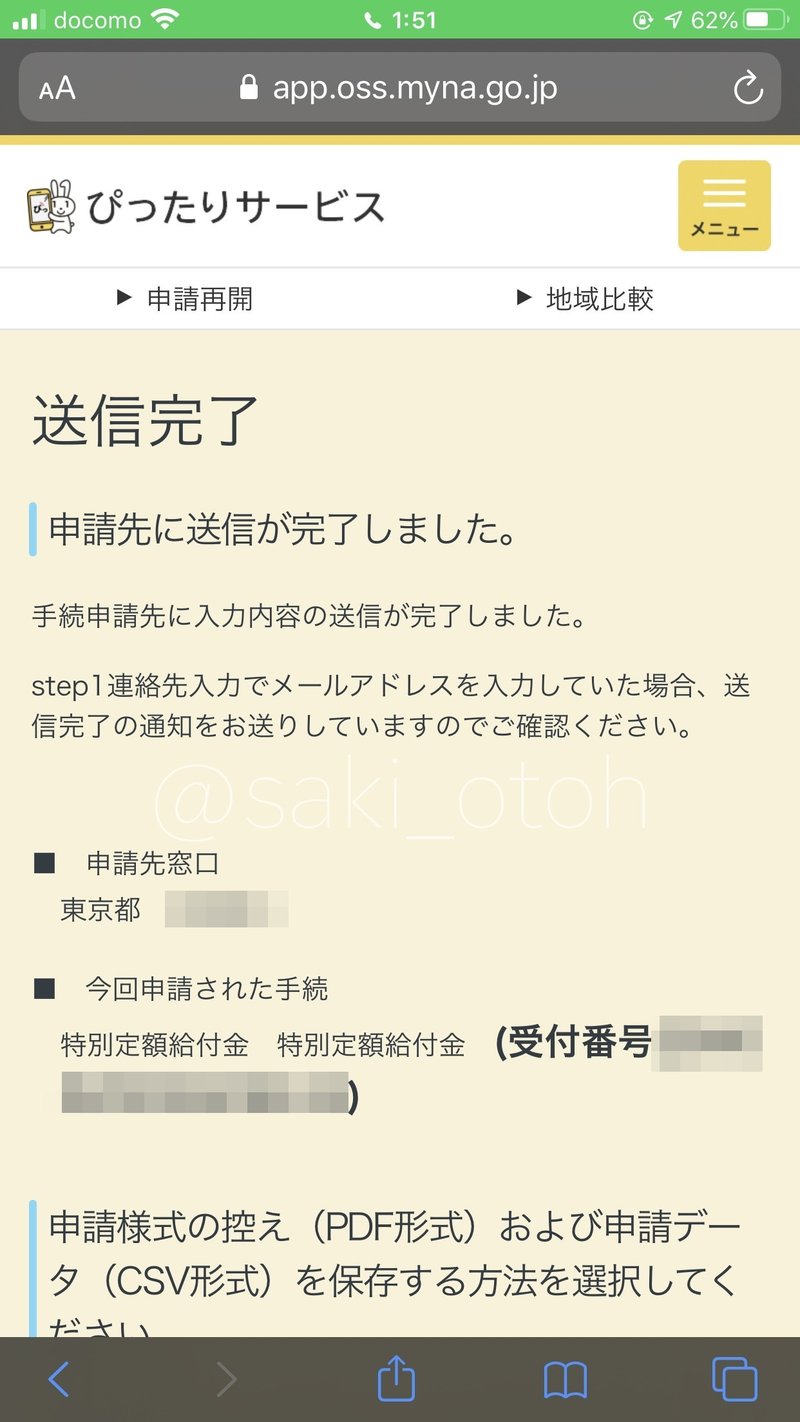
20・最後に念のため
「控えをダウンロード」もしくは
「登録アドレスに送信」をオススメします
最後までお疲れ様でした🙏
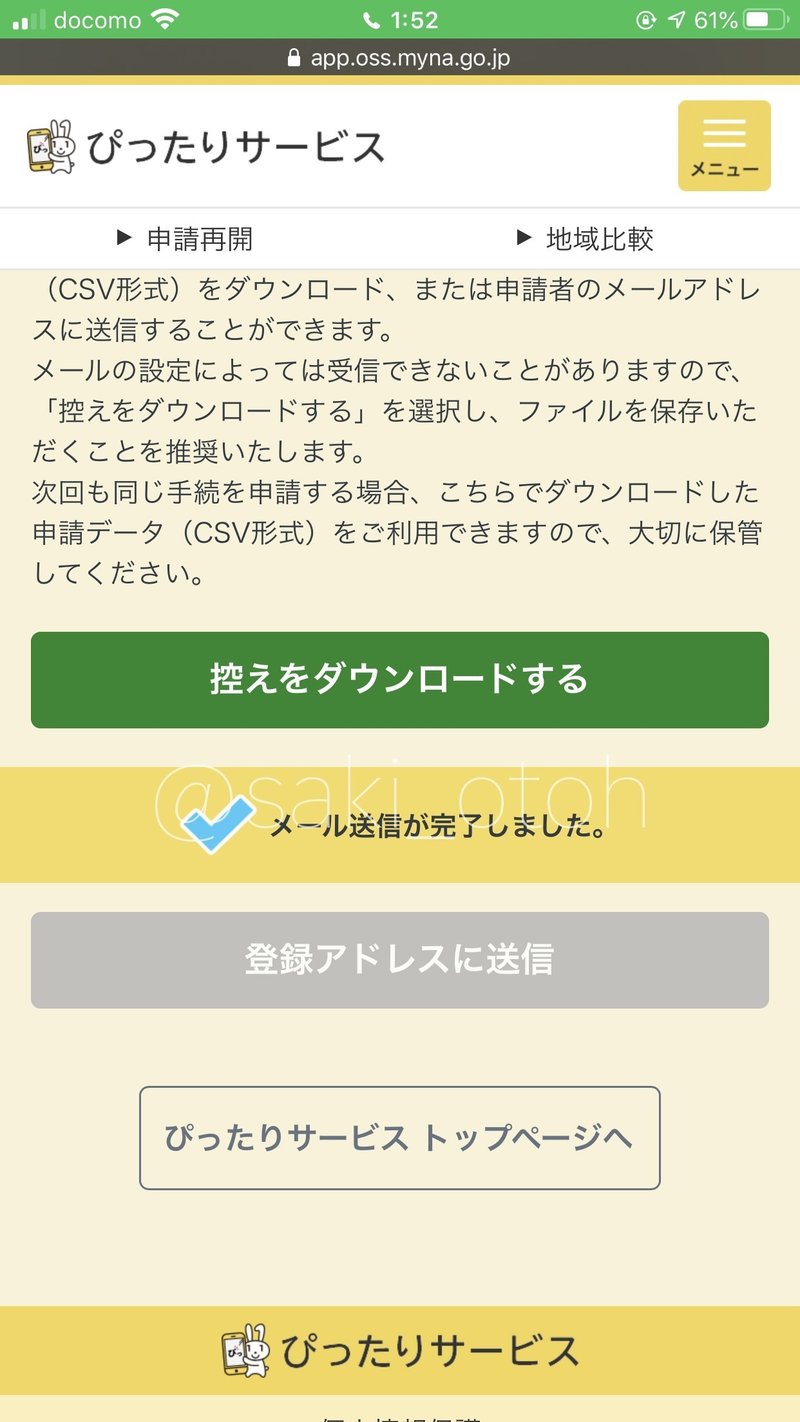
「役にたったよ〜!」という方は
サポートもしくは
投げ銭してくれると嬉しいですよ😌↓
猫クリックで「支援商品」ページに飛びます
サポートして頂けると嬉しいです!頂いたサポートはクリエイターとしての活動費に使わせて頂きます🌸